Sie können keinen Text aus einer PDF-Datei kopieren? Sie sind nicht allein. Das Problem ist ziemlich häufig. Es ist eine Tatsache, dass PDF ein nicht editierbares Dateiformat ist und Sie nur Text daraus kopieren können, aber manchmal können Sie nicht einmal aus PDF kopieren. Dort könnten Sie nach einer Methode suchen, um ein solches Problem zu lösen.
Aus diesem Grund werden in diesem Artikel einige der effektivsten Methoden zur Überwindung des PDF-Kopierproblems vorgestellt, die auf einer eingehenden Analyse des Problems basieren.
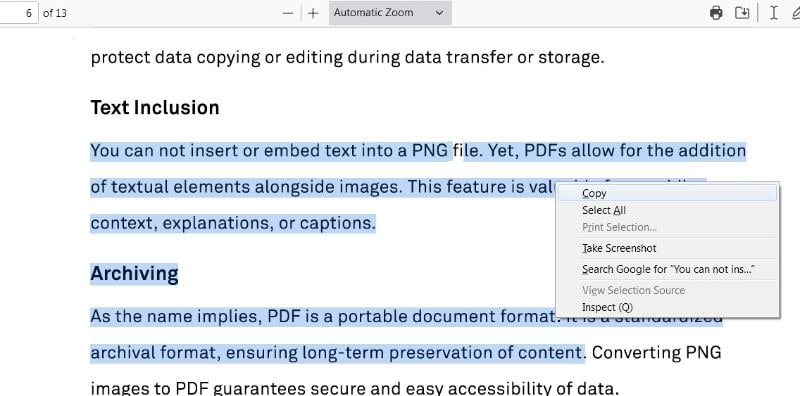
In diesem Artikel
Teil 1. Warum kann ich nicht aus einer PDF-Datei kopieren?
Die gemeinsame Nutzung von PDF-Dokumenten ist in Unternehmen, im Finanzwesen, im Bildungswesen und in vielen anderen Bereichen üblich. In den meisten Fällen ist das Extrahieren dieser PDF-Informationen unerlässlich. Die Benutzer versuchen also, den Text zu kopieren, um ihn an anderer Stelle zu verwenden. Da PDF-Dateien nicht direkt bearbeitet werden können, scheint es auch nicht möglich zu sein, dieselben Informationen erneut einzugeben.
Der Kopiervorgang ist nicht ganz so einfach. Oft können Sie PDF-Text aus bestimmten Gründen nicht kopieren. Daher haben wir hier versucht, die wahrscheinlichsten Ursachen für die Einschränkung des Kopierens von PDF-Text zu nennen.
Schreibgeschützte Dateien
Die eingeschränkten PDF-Dateien sind oft nur im Lesemodus verfügbar, da der Autor aus Sicherheitsgründen das Kopieren und Bearbeiten eingeschränkt hat. Die Benutzer können diese Dateien nur lesen; das Bearbeiten, Überschreiben oder Kopieren ist in solchen Fällen nicht erlaubt.
Gescannte Dokumente
Gescannte PDF-Dokumente werden durch das Scannen von physischen Dokumenten erstellt. Die Informationen werden dabei in das PDF-Format umgewandelt, meist zum Speichern oder Weitergeben. Wenn Ihre PDF-Datei also gescannt wird, können Sie den Text nicht kopieren, da gescannte Seiten im Allgemeinen nicht gelesen werden können. Viele Menschen speichern zum Beispiel ihre wichtigen Dokumente, d.h. Personalausweise, Passkopien, Lizenzen, etc., als gescannte Dateien, so dass die Textinformationen nicht mehr durchsuchbar sind.
Schutz durch Passwort
Wenn Sie den Text nicht aus der PDF-Datei kopieren können, kann auch das implementierte Passwort der Übeltäter sein. Es besteht die Möglichkeit, dass die Datei, aus der Sie versuchen, Text zu kopieren, mit einem Passwort geschützt ist. Um unbefugten Zugriff zu verhindern, schützen einige Benutzer PDF-Dateien mit solchen Verschlüsselungen.
Beschädigte PDF
Wenn Sie die PDF-Datei aus dem Internet heruntergeladen haben, kann jede Unterbrechung beim Herunterladen oder eine instabile Internetverbindung zu einer beschädigten PDF-Datei führen. Und wenn Ihr System im Hintergrund einen Virus ausführt, kann dieser Ihre Datei ebenfalls beschädigen, so dass Sie den PDF-Text nicht mehr kopieren können.
Bildbasierter Text
Die PDF-Dateien können aus verschiedenen Quellen erzeugt werden. Zum Beispiel kann eine Sammlung von Bildern in PDFs umgewandelt werden oder wenn Sie die Aufnahmen eines digitalen Buches oder von Notizen erfasst und in PDF konvertiert haben, kann der Text dieser PDF-Datei nicht kopiert werden.
Teil 2. Wie behebt man das Problem "Text kann nicht aus einer PDF-Datei kopiert werden"?
Probleme beim Kopieren von Text aus PDF-Dateien sind keine Seltenheit. Wenn Sie in einem solchen Zustand feststecken. In diesem Fall müssen Sie einige nützliche Optionen in Betracht ziehen, um die entgegenstehenden Faktoren zu umgehen und das Kopieren von Text aus PDFs zu vereinfachen. In diesem Zusammenhang sind verschiedene Software oder Anwendungen verfügbar, die leicht zugänglich sind. Um eine optimale Auswahl zu treffen, empfehlen wir Ihnen Wondershare PDFelement.
 G2-Wertung: 4.5/5 |
G2-Wertung: 4.5/5 |  100 % Sicher |
100 % Sicher |Text aus PDF mit PDFelement kopieren

PDFelement ist die ultimative Lösung für eine Vielzahl von PDF-Anforderungen. Die All-in-One-Plattform macht das Kopieren von Text supereinfach und belastet Ihren Geldbeutel nicht. Es ist effizient genug, um alle Arten von PDF-Problemen zu lösen und lässt Sie den PDF-Text sofort kopieren.
Machen Sie sich keine Gedanken mehr darüber, warum Sie nicht praktisch aus PDFs kopieren können; PDFelement bietet eine praktische Lösung für alle Probleme, die das Kopieren von Text aus PDFs einschränken. Ganz gleich, ob Ihre PDF-Datei mit Berechtigungseinschränkungen konfrontiert ist oder bildbasierten Text enthält, das Tool beseitigt all diese Probleme im Handumdrehen.
Passwort-Berechtigung mit PDFelement aufheben
PDFelement bietet die praktischste Methode, Text aus passwortgeschützten PDFs zu kopieren. Wenn Ihre PDF-Datei gesperrt ist und Sie nicht in der Lage sind, die Textinformationen zu kopieren, können Sie die unten angegebenen Schritte ausführen, um diesen Zustand zu beenden:
Schritt 1
Rufen Sie die Anwendung "PDFelement" auf Ihrem System auf.
Schritt 2
Klicken Sie auf die Option "PDF öffnen" und wählen Sie Ihre passwortgeschützte PDF-Datei zum Öffnen aus.
 G2-Wertung: 4.5/5 |
G2-Wertung: 4.5/5 |  100 % Sicher |
100 % Sicher |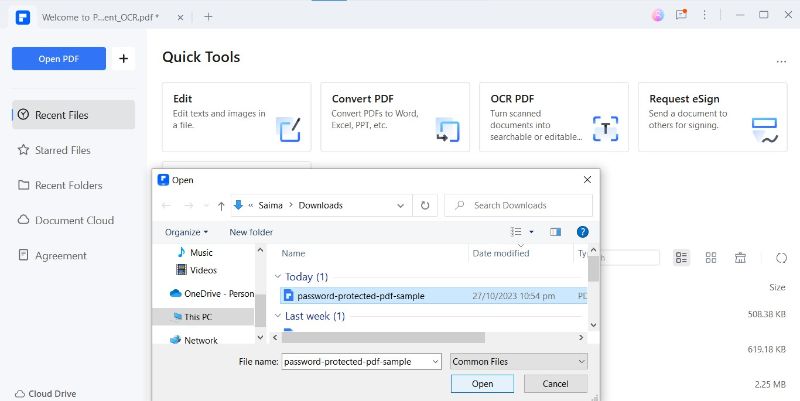
Schritt 3
Navigieren Sie zur oberen Registerkarte "Benachrichtigung" und klicken Sie auf "Bearbeitung aktivieren".

Schritt 4
Geben Sie das Passwort ein, um die Bearbeitung zu aktivieren und klicken Sie auf "OK".

Schritt 5
Jetzt können Sie den Text praktisch kopieren, indem Sie mit der rechten Maustaste auf den markierten Text klicken. Der Text kann auch mit der Tastenkombination "Strg + C" kopiert werden.

OCR mit PDFelement
Suchen Sie nach einer Methode, um den Text Ihrer gescannten PDFs oder bildbasierten Texte zu kopieren? Die OCR-Funktion von PDFelement erleichtert das Auswählen und Kopieren von Text aus gescannten PDFs. Hier haben wir die detaillierten Vorgehensweisen erklärt, egal ob Sie den Text der gesamten PDF-Datei oder einen bestimmten Bereich kopieren möchten.
Führen Sie die OCR für die gesamte PDF-Datei durch:
Schritt 1
Starten Sie die "PDFelement" Anwendung und wählen Sie die Option "OCR PDF".
 G2-Wertung: 4.5/5 |
G2-Wertung: 4.5/5 |  100 % Sicher |
100 % Sicher |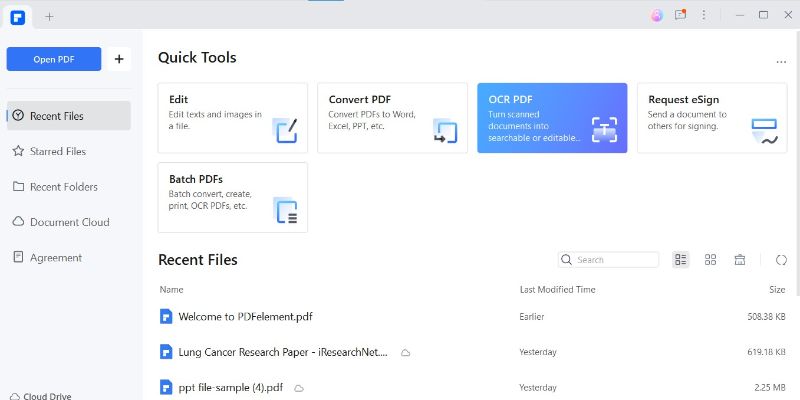
Schritt 2
Wählen Sie die entsprechende PDF-Datei aus, um den OCR-Prozess durchzuführen.
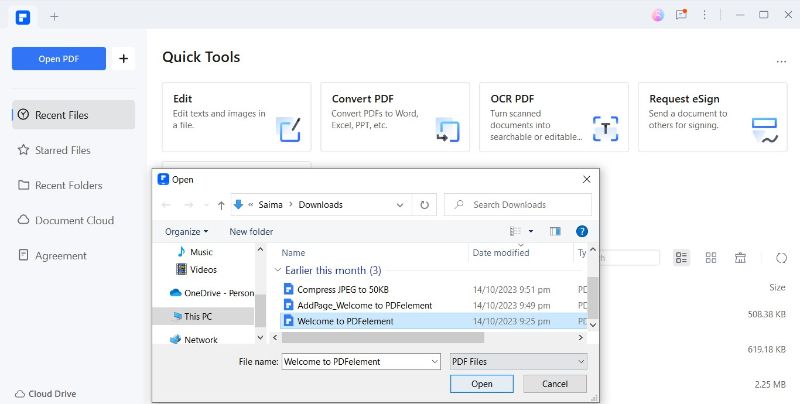
Schritt 3
Wählen Sie die Optionen "In bearbeitbaren Text scannen" und "Alle Seiten", um die gesamte PDF-Datei zu OCR zu verarbeiten. Klicken Sie auf "Übernehmen", um den Vorgang zu starten.

Schritt 4
Sobald der OCR-Vorgang abgeschlossen ist, ist der Text nun auswählbar und kopierbar.
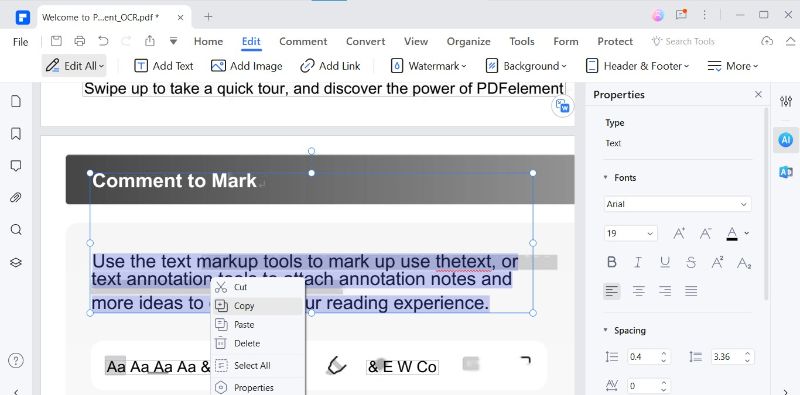
Schritt 5
Sie können Ihren PDF-Text jetzt sogar bearbeiten und anpassen.
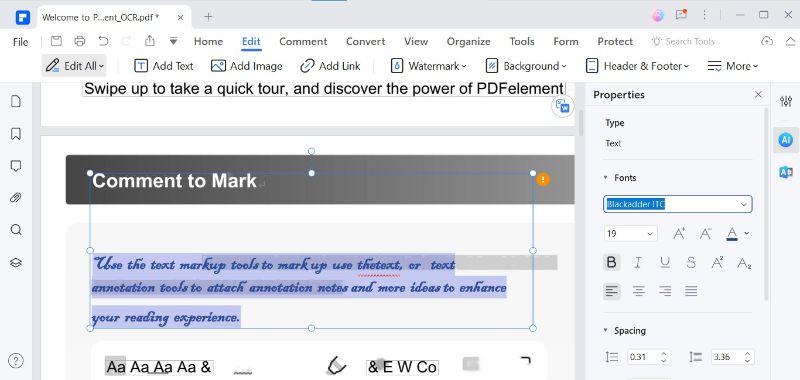
So führen Sie die OCR in einem bestimmten Bereich aus:
 G2-Wertung: 4.5/5 |
G2-Wertung: 4.5/5 |  100 % Sicher |
100 % Sicher |Schritt 1
Öffnen Sie die PDF-Datei und wählen Sie einen bestimmten "Seitenbereich" (Anfang und Ende), um die OCR durchzuführen. Klicken Sie auf "Anwenden".
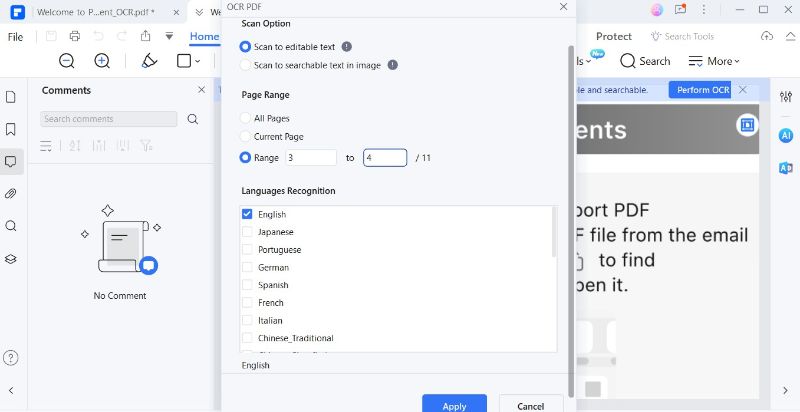
Schritt 2
Kopieren Sie nun den Text aus dem gewählten Seitenbereich.
Teil 3. Entdecken Sie die anderen Funktionen von PDFelement
Zweifellos ist die Fähigkeit von PDFelement, das Kopieren von PDF-Text praktisch zu machen, bemerkenswert. Darüber hinaus ist das Tool mit einer Reihe weiterer Funktionen ausgestattet, mit denen Sie alle Ihre PDF-Korrespondenzaufgaben rationalisieren können. Hier haben wir ein paar von ihnen beleuchtet:
 G2-Wertung: 4.5/5 |
G2-Wertung: 4.5/5 |  100 % Sicher |
100 % Sicher |PDF organisieren
Die Organisation von PDF-Dateien war vor der Innovation von PDFelement schon immer eine Herausforderung. Das Tool hilft Ihnen nicht nur dabei, neue Seiten hinzuzufügen oder überflüssige Seiten zu löschen, sondern Sie können die PDF-Datei auch in mehrere Dateien aufteilen.
PDF bearbeiten
Egal, ob es um die Bearbeitung von PDF-Text, das Hinzufügen von Bildern, Wasserzeichen, Hyperlinks, Zahlen oder das Ändern des Hintergrunds geht, PDFelement eignet sich am besten für all diese Erfordernisse.
eSign
Das Signieren der PDFs ist mit PDFelement eine Sache von Sekunden. Sie können Signaturen zu Ihrer PDF-Datei hinzufügen, Signaturen von verschiedenen Unterzeichnern sammeln und praktisch den Status Ihrer Unterschriften verfolgen.
KI Tools
Durch die Integration von KI-Technologie hebt PDFelement Ihre PDF-Verwaltung auf die nächste Stufe. Das Programm bietet mehrere KI-gestützte Tools, um die Benutzererfahrung zu optimieren, z.B. PDF zusammenfassen, PDF korrigieren, mit PDF chatten, PDF neu schreiben und verschiedene andere.
Fazit
In verschiedenen Szenarien kann das Kopieren von PDF-Text eingeschränkt sein; in solchen Fällen können Sie den Text nicht einmal auswählen. Wenn Sie sich beschweren: "Ich kann keinen Text aus einer PDF-Datei kopieren", dann sind Sie hier genau richtig gelandet.
Hier haben wir die wahrscheinlichsten Ursachen für eine solche Situation beleuchtet und einen umfassenden Leitfaden zusammengestellt, um zu zeigen, wie Sie die PDF-Bearbeitung mit einem leistungsstarken Tool wie PDFelement ermöglichen können. Das Tool ist effizient genug, um auch den bildbasierten Text von PDF-Dateien zu lesen und zu bearbeiten.




